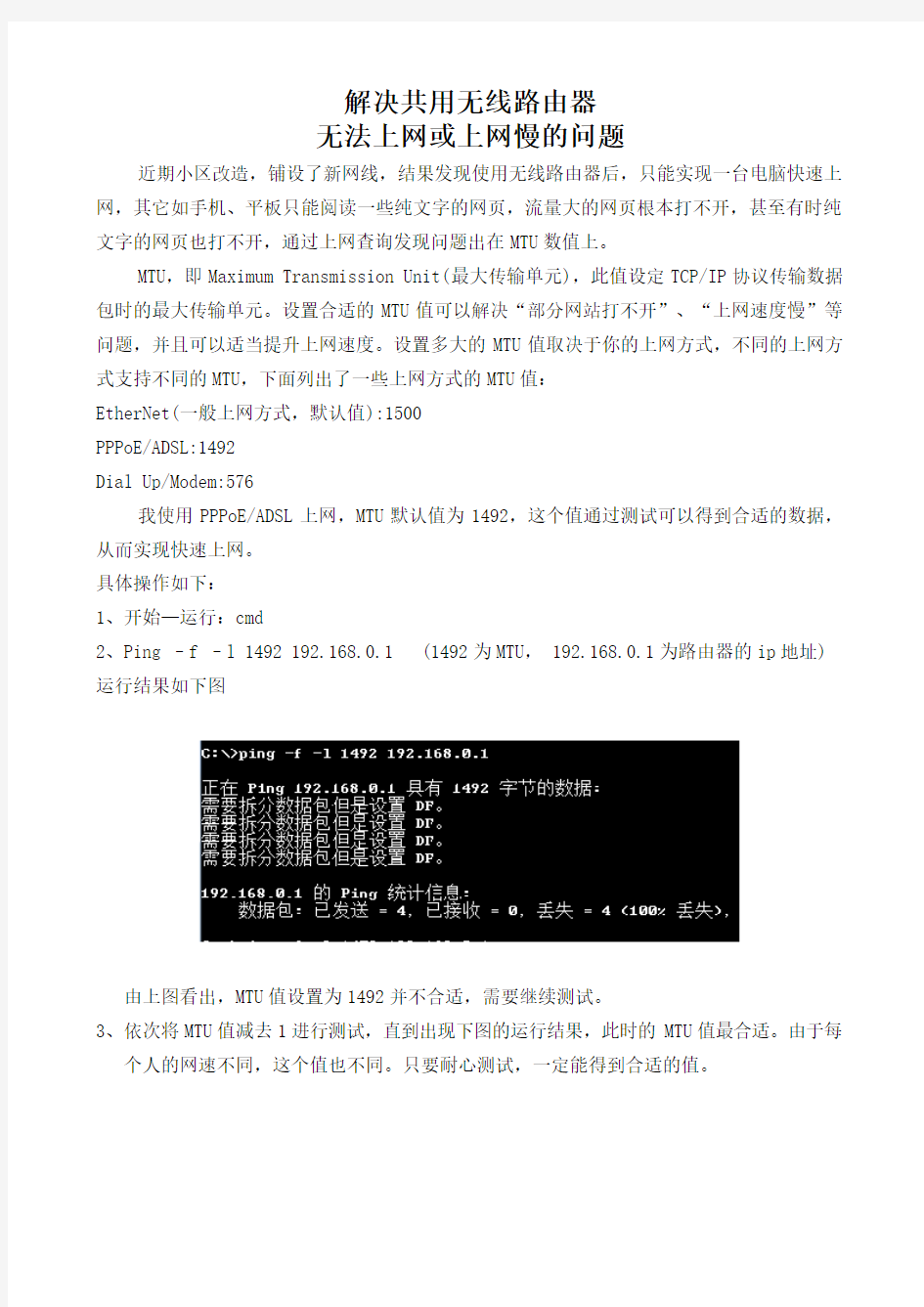

解决共用无线路由器
无法上网或上网慢的问题
近期小区改造,铺设了新网线,结果发现使用无线路由器后,只能实现一台电脑快速上网,其它如手机、平板只能阅读一些纯文字的网页,流量大的网页根本打不开,甚至有时纯文字的网页也打不开,通过上网查询发现问题出在MTU数值上。
MTU,即Maximum Transmission Unit(最大传输单元),此值设定TCP/IP协议传输数据包时的最大传输单元。设置合适的MTU值可以解决“部分网站打不开”、“上网速度慢”等问题,并且可以适当提升上网速度。设置多大的MTU值取决于你的上网方式,不同的上网方式支持不同的MTU,下面列出了一些上网方式的MTU值:
EtherNet(一般上网方式,默认值):1500
PPPoE/ADSL:1492
Dial Up/Modem:576
我使用PPPoE/ADSL上网,MTU默认值为1492,这个值通过测试可以得到合适的数据,从而实现快速上网。
具体操作如下:
1、开始—运行:cmd
2、Ping –f –l 1492 192.168.0.1 (1492为MTU, 192.168.0.1为路由器的ip地址) 运行结果如下图
由上图看出,MTU值设置为1492并不合适,需要继续测试。
3、依次将MTU值减去1进行测试,直到出现下图的运行结果,此时的MTU值最合适。由于每
个人的网速不同,这个值也不同。只要耐心测试,一定能得到合适的值。
得到合适的MTU值后,只需在无线路由器的网络连接配置中更改一下就可以。如下图:
重启路由器后,你就能够使用手机和平板电脑享受wifi快速上网的乐趣了。
本人非专业人士,只是将自己的一些心得与大家分享,文章如有错误请多多包涵。谢谢!!
如何进行局域网共享 局域网如何共享方法如下: 路由器的接线方法:上网电话线接宽带MODERN;宽带MODERN出来的网线接路由器的WAN端口就一个;路由器的LAN端口4个或8个分别接电脑的网卡 提示:宽带MODERN接路由器的WAN端口和LAN端口接电脑的网卡的网线是不一样的,不能掉换的。 首先确保你的网卡已装好,并可以使用已建立本地连接 1、本地连接设置 开始→设置→网络连接→选择连接宽带路由器的网卡对应的“本地连接”→右击属性,在弹出的“常规”页面选择“Internet协议TCP/IP”,查看其“属性”,选择“使用下 面的IP地址”可以选择“自动获取IP”以后的步骤就不用了,并输入IP地址 “192.168.1.X”X代表2→255的任何数,要是多台机不能重复子网掩码“255.255.255.0”默认网关“192.168.1.1”稍后再填写DNS服务器。点击该页面的“确定”及“本地连接 属性”页面的“确定”,等待系统配置完毕。 2、宽带路由器的设置 打开IE浏览器,选择菜单栏 的“工具”→“internet选项”→“连接”,如果“拨号和虚拟专用网络设置”内已有设置,请全部删除。选择“局域网设置”,请在该页面的“自动检测设置”前打一个 勾但是不要在“使用自动配置脚本“和代理服务器”部分打勾。点击“确定”返回IE浏 览器。在地址栏输入192.168.1.1有的是192.168.0.1,回车后,在弹车的绘画框输入用 户名默认“admin”,密码“admin”,点击“确定”即可登陆宽带路由器。登陆后会弹出“设置向导”,请依照向导提示配置宽带路由器。点击“下一步”选择你使用的上网方式: 如果你使用的是ADSL拨号上网,请选择“ADSL虚拟拨号PPPoE,点击“下一步”, 填入运营商提供给你的上网帐号和上网口令请注意大小写,点击“下一步”和“完成”当 前的默认方式是“按需连接”。接着,请选择宽带路由器配置界面左边树型菜单的“运行 状态”,在刷新出来的右边窗口点击“连接”按钮,正常连接后,你会看到宽带路由器获 得了IP地址,子网掩码,网关,DNS服务器2个。如未看到,请尝试多次点击“连接”按钮。然后请你参照“1、本地连接设置”重新进入PC机的TCP/IP属性页面,填入宽带路 由器获得的DNS服务器地址如在1里选了“自动获取IP”这步跳过,这样就可以让你的两台电脑都上网了追问:我可以上网 是我们这里的几台电脑想用QQ传东西,很慢啊局域网很快但不知道怎么设置追答:可以啊!!
无线路由器WAN口设置中的各种联网方式详解 大家设置无线路由器连接到互联网时,第一步必须是指定WAN口的联网方式,可选择的方式主要有静态IP、动态IP、PPPOE、L2TP、PPTP等等,一般来说,PPPOE 是最大众化的(也就是传说中的ADSL),其他的方式也或多或少存在一些,这里我们重点介绍一下PPPOE,具体设置请参考无线路由器设置大全https://www.doczj.com/doc/db10962030.html,/special/。 PPPOE PPPOE也就是ADSL了,这种宽带接入的优势在于可以使用电话线作为传输介质而无需专门铺设线路,而且传输速度也相当给力,大中城市4M的带宽已经很普及的说,无线路由器配置PPPOE的界面如下图所示: z上网账号、上网口令、确认口令:这个不解释,办理宽带业务的时候会提供给用户。z特殊拨号模式:针对某些运营商的封杀行为,可以使用特殊拨号来化解。
z第二连接:就是说如果拨号不成功,会选择这里的第二连接,不过前提是运营商要提供这种方式,一般保持禁用。 z连接模式:推荐选择自动连接,这样无线路由器在开机和断线的时候都会自动重连。 对一般用户来讲,上边的设置完成之后就已经大功告成了,专业用户可以点击高级设置来进行进阶设定: z数据包MTU:MTU是最大传输单元的缩写,以太网的MTU就是1480byte了,数据包的尺寸超过这个值就要分片了,这个值保持默认的就好。 z服务名、服务器名:运营商不做特殊要求,这里无需填写。 z使用ISP指定IP地址:使用静态PPPOE的时候填写,就是说运营商不但给了用户名密码还给了IP地址的情况下。 z在线检测间隔时间:这个和上边的服务名、服务器名配合使用,就是无线路由器定期发送信号来监测服务器是否在线,既然上边的没有指定,这里填0就对了。 z DNS服务器、备用DNS服务器:不想使用运营商提供的,就填上自己想要的吧,DNS 的选取很重要,DNS服务器的不稳定经常会造成无线网络连接上但上不了网https://www.doczj.com/doc/db10962030.html,/wireless/50.html的现象发生。 所有参数填写完成,点击保存,设置生效。 静态IP WAN口的联网方式选择为静态IP时,所有参数都要手工填写,包括IP地址、子网掩码、网关、DNS等,听到这里,小白用户很定头大了,莫担心,运营商会指导用户怎么填的。
TP-Link路由器设置好却无法上网的解决方法 现在家家都有一个无线WiFi路由器,但是对于不熟悉路由器的用户来说,经常会遇到设置好路由器后却无法上网,这是怎么回事呢?最近有使用TP-Link路由器的用户反映,明明设置好了路由器,却无法正常上网,该如何解决这个问题呢?下面就给大家介绍TP-Link路由器设置好却无法上网的解决方法。 解决办法: 一、判断宽带是否有问题 先不要使用TP-Link TL-WR847N路由器,让光猫或者是上网的网线,直接连接电脑,然后看下电脑能否上网? 重要说明: 1、有宽带账号、宽带密码的用户,当光猫(宽带网线)直接连接电脑时,电脑上需要用“宽带连接”拨号,拨号成功后,电脑才能上网的。 2、如果电脑直接连接猫(宽带网线)后,电脑不能正常上网。说明是宽带有问题,或者是把宽带账号、宽带密码弄错了。 此时,请拨打宽带客服电话(电信宽带拨打10000、联通宽带拨号100010、移动宽带拨打10086即可),进行故障申报,让运营商安排工作人员上门检测。确保在不用路由器时,电脑可以正常上网。 3、如果电脑直接连接猫(宽带网线)后,电脑可以正常上网。说明宽带没有问题,是TP-Link TL-WR847N 路由器的连接、设置上有问题,导致连不上网的。解决办法参考后面部分的文章。 二、TL-WR847N路由器设置问题 1、TL-WR847N路由器连接问题 (1)TP-Link TL-WR847N路由器上有5个接口,1个WAN接口,4个LAN接口。 (2)TL-WR847N路由器上的WAN接口,一定要连接猫或者宽带网线 (3)TL-WR847N路由器的LAN(1\2\3\4)接口,是用来连接电脑的。
将两台机器其中的一台机器作为主机(以后称为A)装上网卡两块,另一台用作客户机(称为B)。将A上其中一块网卡与B的网卡相连,A上另外一块网卡与ADSL modem相连,好了硬件的安装就完成了,下面开始进行软件的配置。 先设置主机A: 点击[开始]--[控制面板]--[网络连接](或者直接在桌面上右键点击网上邻居,在弹出菜单中选择属性即可),右击代表连接ADSL modem的网络连接(网卡1.),选择属性。在常规选项卡中找到tcp/ip协议并双击。将IP设为自动获取,DNS可以自动,也可以设置为当地网通的。相同的操作方法设置连接客户机B的网卡 2.,IP应该取192.168.0.1,不要设置网关(有了网关,就变成网桥),主DNS取当地网通的,辅DNS取192.168.0.1。 再来设置客户机B: 客户机IP取192.168.0.2,网关192.168.0.1,DNS与A的网卡2.相同。 基本配置完成后,现在还不具备B机访问INTERNET的功能,不过两台机器已经可以互相访问了(彼此应该在网上邻居里面找到)。下面在A的网络连接中选择ADSL的拨号连接,右键选择属性,在高级选项卡中可以看到Inertnet 连接共享的选项,在“允许其它网络用户通过此计算机的internet连接来连接”前面挑勾,下方的家庭网络连接选择网卡 2.的连接,再下面的两个选项大家就根据自己的需要设置吧。设定好后点击确定,等待一会系统此时会进行共享设置。当设置完成后您的两台电脑都应改可以访问internet了。 两台电脑直连方法 一、用双绞线直连的两台电脑如何共享上网? 分二个步骤: 1、启用主机连接共享 以管理员身份登录WindowsXP,右键单击“网上邻居”,选择“属性”,打开“网络连接”对话框。在“网络连接”对话框中,用鼠标右键单击你目前使用的网络连接类型名称,并在弹出的快捷菜单中选择“属性”命令,弹出网络连接属性对话框,切换到“高级”选项卡(如图1),选中“允许其他网络用户通过此计算机的Internet连接来连接”复选框。如果想要在网络中的另一台计算机访问Internet时自动拨打连接,还需要选中“在我的网络上的计算机尝试访问Internet时建立一个拨号连接”复选框。单击“确定”,出现提示对话框“Internet连接共享被启动后,LAN适配器的IP地址将被设置为192.168.0.1”,单击“是”,Internet网络连接共享启动了。 2、配置客户机 如果要使用WindowsXP网络连接共享上网,客户机系统建议使用IE5.0以上的版本。 如客户机是WindowsXP,可以用鼠标右键单击“本地连接”,然后选择“属性”命令,并在弹出的本地连接属性对话框中,选择“TCP/IP”协议,并单击“属性”按钮,设置网卡的IP地址如192.168.0.2,设置子网掩码与主机网卡相同,如255.255.255.0。同时将默认网关地址设置为共享连接的主机IP地址192.168.0.1即可。 用一根网线让两台电脑共享文件 网卡连接,首先准备好两张10/100m的网卡。然后,准备几米长的网线,具体长度由你决定。按特定的方式接好插头。准备好以上东西之后,就把网卡插进计算机的pci插槽里面装好网卡驱动程序。 如果一切顺利的话,点亮两台机器,这时系统任务栏会显示连接图标。这表明连接已成功。 (要是自己不会做请人帮你做网线)
无线路由器怎么设置局域网 首先,你有无线路由。你先都插好插口。开始设置:用台式做主机,插好后上网址192.168.1.1 输入账号密码,这个账号密码一般是guest 你可以看路由说明书进行设置。然后就进去设置你的宽带账号密码。就等于给账号密码给无线路由自动帮你拨号,电脑开机就能直接上网。然后设置无线网络名和密码。设置好保存,然后你的手提电脑就可以搜索到你的无线路由,打上密码就能上了。现在主要你是玩游戏,其实这样子两台机就已经建立的局域网。直接就可以在局域网上玩了。不过有时候搜索不到,可能是因为防火墙拦截。关掉防火墙试试。 笔记本一般有设置的开关,xp的通过开始菜单的网络连接就能够设置了 先把无线路由接在台式机上,在IE栏输入192.168.0.1或192.168.1.1,具体是哪一个根据不同型号的路由来定,可以参考说明书。进去后设置好宽带账号,密码,开启DHCP及无线,然后打开笔记本无线信号,搜索无线信号,输入密钥即可登录无线路由上网,并且两者通过路由形成局域网,IP是在同一网段,玩游戏时,最好关闭防火墙。 无线路由器接入有线局域网,如何设置? 小型办公室,原用1M adsl modem + 16口以太网交换机共享上网。没有设置单独服务器,开启adsl modem的路由功能,所有台式机网关设置为:192.168.1.1 为方便notebook用户上网,购一台TP-LINK 无线路由器TL-WR541G, 用一根普通UTP网线将此路由器(W AN口)联入以太网交换机中任意空余口,请教各位高手: 1、如何设置该无线路由器? 2、是否需要开启无线路由器的DHCP功能? 3、如何设置无线路由器的IP? 4、notebook的网关如何设置? 最终目的是将所有无线有线用户互联互通,无线用户能够访问LAN上的资源。如何设置? 随着科学技术的发展,很多中小企业都走上了信息化的道路;不过由于受人员和资金的局限,它们大多选择了ADSL宽带 + 路由器(或交换机)的模式;随着中小企业规模的不断扩展,网络也需要不断延伸;这时,无线网络正好成为有线网络的补充!!这也是提问网友面临急需解决的问题!!下面笔者就把一些关于有线网络改造成了“有线+无线”的混合网络的过程简单介绍给大家: 由于这次改造只是为了拓展有线网的范围,因此在无线网络设备的选购上,我们主要是选购了数宽(SERCOMM)网络套装产品,包括IP806LM无线路由器、CB2400G 802.11G 无线PC卡、UB801R USB2.0无线网卡。
电脑总是无法上网该如何解决 一、手动设置IP:方法是打开“控制面板”——“网络连接”,找到当前的本地连接,右击它,选“属性”,在“常规”选项卡中双击“Internet协议 TCP/IP”,选择“使用下面的IP地址”,在“IP地址”中填写“192.168.0.1”,在“子网掩码”中填写“255.255.255.0”,其他不用填写,然后点“确定”即可解决该 问题。如果当前计算机加入工作组或域,就要根据情况而设置 用指定IP的方法解决,但是用这种方法有时也无法解决问题表现为“连接限制”的 提示会消失,本地连接正常,但是不能上网; 二、设置网卡: 1、把网卡禁用一下,再启用; 2、将机箱电源拔掉,机箱的那头,还有小猫或陆游器的电源.全部关闭断电并拔出电 源线,然后把机箱打开,把网卡拔出,然后按原来位置插好!将机箱安装好,装上电源,连 接好网络线!其余的线都连好,启动电脑!进入XP故障排除! 三、关闭防火墙; 四、本地连接属性中有一选项为“在连接受限制或无连接时不要通知我”在它的前面 打上勾; 五、命令提示符运行cmd处键入 netsh winsock reset,然后按 Enter。运行此命令 后重新启动计算机。 六、在“网络连接”中,用鼠标右键单击“本地连接”,在弹出菜单中选择“属性”,而后在弹出对话框中查看“常规”标签页中的“此连接使用下列项目”列表,去除其中默 认的“Internet协议”对话框中的对号。确认操作后,网络连接受限的提示就会消失,此时看看是否能够上网。 如果还是无法上网,则再次调出“本地连接属性”对话框,在“常规”标签页中点 击“按钮”按钮,弹出“选项网络组件类型”对话框,在其中的列表中选择“协议”,再 点击“添加”按钮,弹出“选择网络协议”对话框,选择“厂商”为“Microsoft”, “网络协议”为“Microsoft TCP/IP版本6”,逐层确认操作后,即可解决问题。 首先就是用于连接猫,连接电脑的数据线是否损坏。线路在使用过程中有磨损在所难免,如果磨损到了一定的程度很可能会影响正常使用,此时我们应该查询一下是否有线路 出现了老化,如果有及时更换。
财务共享中心解决方案 篇一:财务共享中心IT系统解决方案研究 财务共享中心IT系统解决方案研究 [摘要]财务共享服务中心作为一种新的财务管理模式正在许多跨国公司和国内大型集团公司中兴起与推广,是企业集中式管理模式在财务管理上的最新应用,其目的在于通过一种有效的运作模式来解决大型集团公司财务职能建设中的重复投入和效率低下的问题。它的运行离不开一套完整的信息系统作为支撑和保障。本文从财务共享中心IT 系统主要模块功能和系统业务流程两方面研究系统建设思路。 [关键词]财务共享中心;解决方案;业务流程 共享服务中心(SharedServiceCenter,SSC)的概念起源于20世纪90年代后期。为了降低成本、提高效率,跨国企业集团纷纷将各个子公司共同、重复、标准化的业务集中到一个组织,实施统一的共享服务,这个组织被称为共享服务中心。财务共享中心作为一种新的财务管理模式,其价值已为很多世界知名企业所证实,也越来越受到国内企业的推行和推崇。目前,许多世界级的跨国企业都已经运用财务共享管理模式,并获得了巨大
收益。据统计,目前已有半数以上的世界500强企业建立了共享服务的组织机构。财务共享管理模式作为实现公司内部财务流程标准化和简约化的一种创新手段,已经演变成为现代企业发展的独特竞争优势。 1 SSC系统解决方案 财务共享中心作为独立的实体运行后,需要一套完整的信息平台为其支撑和保障。信息平台主要由财务基础核算系统、财务辅助系统、影像管理系统、银企直联系统等子系统构成(如图1所示)。下面对解决方案中各系统的功能分别进行描述。 1.1基础核算系统接口改造 一般大型企业都已建立财务系统,主要包括总账模块、应收模块、应付模块、资产管理模块、报表模块等,大部分财务软件原理都一样。实施SSC以后,需要对原有系统进行接口改造,实现影像调阅、支付信息送银企直联、财辅报账自动生成凭证等接口。 1.2建设财务辅助系统 这个系统是建设财务共享中心以后最重要的一个系统,是辅助共享中心进行日常的业务管理不可或缺的系统,主要功能包括预算管理、网上报账、SSC日
路由器设置 第一步:右键单击“网上邻居”,点“属性”,打开“网络连接”窗口。 第二步:右键单击“本地连接”,点“属性”,打开“本地连接”属性窗口 第三步:左键单击“Internet协议(TCP/IP)”,再单击“属性”
第四步:选择“自动获得IP地址(O)”和“自动获得DNS服务器地址(S)”,点“确定”,再“确定”,OK! 第五部:右键单击“Internet Explorer”,左键单击“属性”打开Internet属性窗口 第六步:左键点击“连接” 第七步:左键点击“局域网设置”
第八步:在“为LAN使用代理服务器(这些设置不会应用于拨号或VPN连接)”前打钩。 第九步:单击“确定”,再单击“确定”,OK! 以上设置是为了在使用代理服务器上网的情况下,进入路由器设置页面。 好了,现在打开IE浏览器,在地址栏输入路由器IP地址,例如:TP-LINK的IP地址为192.168.1.1,回车进入路由器设置页面。
单击“设置向导” 单击“下一步”
选择“以太网宽带,网络服务商提供的固定IP地址(静态IP)”,单击“下一步” 在“IP地址:”栏填写本机静态IP地址,其他“子网掩码:”、“网关”、“DNS服务器”需在局域网内其他计算机上单击“网上邻居”---“属性”---“本地连接”---“属性”---“Internet协议(TCP/IP)”---“属性”中查询。 单击“下一步”
单击“下一步” 单击“完成” 单击“无线设置”---“基本设置” 在“SSID号:”栏修改SSID号(记住此号),在“开启SSID广播”前去掉钩(隐藏无线路由器,让周围的无线设备接收不到),点击“保存” 点击“无线安全设置”
本地连接无法禁止。这个连接可能在用一个或多个不支持即插即用的协议,或者它是由其他用户或系统账户初始化的后来在楼下那时上网查资料得到: C:\WINDOWS\system32\CatRoot2\{F750E6C3-38EE-11D1-85E5-00C04FC295EE}和C:\WINDOWS\system32\CatRoot2\{127D0A1D-4EF2-11D1-8608-00C04FC295EE}目录下的CATDB 文件被修改,从正常的系统中复制此文件替换. 然后把楼下兄弟电脑里的CATDB用U盘拷回来, 然后替换,再试试,真的好了。注: 如果在正常模式下不能替换,请重启后按F8,进安全模式下 上次我也是这个问题,是在朋友的电脑里复制过来的。那个大小无关 如果不嫌麻烦重装系统吧 1、单击开始> “运行,键入cmd ,然后单击确定; 2、键入netsh winsock reset catalog 然后按Enter键; 3、键入netsh int ip reset reset.log 然后按Enter键; 4、重新启动计算机。 开机后再次“禁用本地连接”如果不行,尝试以下步骤: 1、单击开始> “运行,键入cmd ,然后单击确定; 2、键入net stop cryptsvc 然后按Enter键; 3、键入ren %systemroot%\System32\Catroot2 oldcatroot2 然后按Enter键; 4、重新启动计算机。 解决办法:1、直接禁用不行,我们可以在设备管理器里面禁用的。打开我的电脑的属性--硬件--设备管理器,然后选择需要禁用的网卡,右键“禁用”或者“卸载”即可。2、系统文件被(CATDB)修改了拔掉网线,到一个正常的电脑上去拷贝CATDB文件,在系统盘WINDOWS\system32\CatRoot2\{F750E6C3-38EE-11D1-85E5-00C04FC295EE}文件夹下,拷贝后再用其替换自己电脑里的文件就可以了。在WIN XP带网络工作的情况下是无法拷贝和替换的,你需要进安全模式才行!在使用第一个方法之前你可以试试注销一下当前用户.注销当前用户会结束一些系统还在后台运行的进程.可能这些进程使你的本地连接无法禁止.3、卸载网卡驱动,重装一次网卡驱动。4、要是上面的都不行,那么只有备份好资料之后;重新装系统,装驱动。
目前很多小区已经有光纤,很多家庭也是光纤到户了,光纤到户后电信公司一般仅提供Modem(即光纤猫,常带有线路由器功能)不提供无线路由(或者猫+无线路由一体设备),当用户购买新的无线路由后,经常遇到家里一台电脑(即安装光纤时调试所用的电脑)能上网,装上无线路由后,另外一台电脑如笔记本等能收到无线信号,但是不能上网,或者网速极慢,连百度都打不开,或者出现其他类似的情况,再次不一一列举,遇到这种情况主要是无线路由器的设置有问题以及无线路由器与光纤猫之间的连接有问题,现对无线路由器及其与光纤猫的连接进行说明,希望能对出现以上情况的用户有所帮助: 1.在连接无线路由和光纤猫之前,需进行如下设置(切记以下设置一定要在路 由器连接光纤猫之前设置,否则需reset路由器后再进行如下设置): A.设置路由器:将路由器连接到电脑上(该电脑未连接光纤猫),打开浏览器,在网址中录入192.168.0.1,进入路由器设置界面,在DHCP设置项目中去掉选中(即无需路由器的DHCP功能); B.如果路由器IP地址为192.168.1.1,则和光纤猫路由器(光纤猫自带的路由器)IP地址冲突,因此需要对无线路由器的IP地址进行变更,此操作需在无线路由器LAN设置中进行(为什么进入LAN,原因见下文),进入LAN界面,在IP地址中输入192.168.1.2或其他IP地址,注意:在进行IP 地址变更前需要对DHCP进行设置(具体见A部分); 注意事项:登录路由器后(Tenda路由器)会出现选中入网方式,请选择自动而不是ADSL,无线上网密码设置可在进行DHCP设置前进行。 2.无线路由器和光纤猫的连接及需进行无线上网的电脑的设置 A.在设置完无线路由器后,将无线路由器的一个LAN口(注意不是WAN 口)连接到光纤猫的一个LAN口(注意不要连在ITV上或者WAN扣上),接上无线路由器的电源; B.电脑设置:IP地址采用自动获取,关键步骤是DNS,DNS必须与进行安装光纤时调试所用电脑的DNS一致,比如当时设置的DNS为202.96.209.5;
电脑不能上网的解决方法 想必大家都和笔者一样,常常能遇到电脑不能上网的状况,这种状况一出现,我们该怎么办呢?笔者就自己的经验与大家共享一下:一、网络设置的问题 这种原因比较多出现在需要手动指定IP、网关、DNS服务器联网方式下,及使用代理服务器上网的。仔细检查计算机的网络设置。 二、D NS服务器的问题 当IE无法浏览网页时,可先尝试用IP地址来访问,如果可以访问,那么应该是DNS的问题,造成DNS的问题可能是连网时获取DNS出错或DNS服务器本身问题,这时你可以手动指定DNS服务(地址可以是你当地ISP提供的DNS服务器地址,也可以用其它地方可正常使用DNS 服务器地址。)在网络的属性里进行,(控制面板—网络和拔号连接—本地连接—右键属性—TCP/IP协议—属性—使用下面的DNS服务器地址)。不同的ISP有不同的DNS地址。有时候则是路由器或网卡的问题,无法与ISP的DNS服务连接,这种情况的话,可把路由器关一会再开,或者重新设置路由器。 还有一种可能,是本地DNS缓存出现了问题。为了提高网站访问速度,系统会自动将已经访问过并获取IP地址的网站存入本地的DNS缓存里,一旦再对这个网站进行访问,则不再通过DNS服务器而直接从本地DNS缓存取出该网站的IP地址进行访问。所以,如果本地DNS缓存出现了问题,会导致网站无法访问。可以在“运行”中执行ipconfig/flushdns 来重建本地DNS缓存。 三、IE浏览器本身的问题 当IE浏览器本身出现故障时,自然会影响到浏览了;或者IE被恶意修改破坏也会导致无法浏览网页。这时可以尝试用“金山毒霸安全助手”来修复。 四、网络防火墙的问题 如果网络防火墙设置不当,如安全等级过高、不小心把IE放进了阻止访问列表、错误的防火墙策略等,可尝试检查策略、降低防火墙安全等级或直接关掉试试是否恢复正常。 五、网络协议和网卡驱动的问题 I E无法浏览,有可能是网络协议(特别是TCP/IP协议)或网卡驱
首先说明一下,本文说的配置代理服务器,是指局域网内多台机器通过其中某台能上外网的机器(即代理服务器)具备同时上外网的功能。 看到很多网络上的文章都说到做代理服务器的机器至少必须具备两块网卡,一块用于外网,一块用于内网,并且应具备两个ip,一个内网ip,一个外网ip。 事实上,如果能具备以上条件当然是再好不过。但是如果没有两块网卡怎么办呢。遥志代理服务器(CCProxy)就可以解决这个问题。它只需要一块网卡就可以解决问题。不需要做任何额外的设置。 首先安装遥志代理服务器(CCProxy),这个网上很多,最好破解版,这样就没有用户数的限制。安装好之后,一般默认端口是808,不要做任何更改,启动CCProxy.exe后,可以在设置那里勾上自动启动,自动隐藏两项。这样就会在系统启动时,启动代理服务器并最小化到任务栏右下角。局域网其它用户只需把IE代理设置成服务器所在机器的内网IP和端口808即可。 遥志代理服务器(CCProxy)可以设置二级代理。如果服务器本身并没有直连外网,而是通过另一个代理服务器实现上外网的功能,那么,同样可以实现代理服务器的配置。只需在设置-高级-二级代理那里,进行设置,选中启用二级代理即可。 机器设置首先确认局域网连接通畅,能够相互ping成功。服务器的IP设置有几个需要注意的地方,检查服务器的网络属性,确保里面没有多余的无用的TCP/IP协议,这种情况在Win98里比较常见,有时系统会自动添加一个无用的拨号适配器及相应的TCP/IP协议,需要删除这些多余的网卡适配器和相应的TCP/IP协议。如果服务器安装了两块网卡,在网卡IP设置上需要注意,不要将两个IP设置在一个网段内,这样会造成路由混乱。比如一块网卡是192.168.0.1,另一块网卡就不要设置成192.168.0.2,可以设置为192.168.1.1。如果没有配置好局域网,建议按照下面的方法配置局域网。分配好局域网机器的IP。 ------------------------------------------------------------------------- 服务器为单网卡 假设服务器的IP为192.168.100.223,这是连外网的IP,客户机IP应该跟服务器保持在同一个网段内。 假设服务器设置如下: IP:192.168.100.223 子网掩码:255.255.192.0 网关:192.168.99.251 DNS:192.168.44.33 那么客户机的设置应如下: IP:192.168.100.2 ~ 192.168.100.222 (只要跟服务器在同一网段,且不冲突) 子网掩码:255.255.192.0(同服务器) 网关:192.168.99.251(同服务器) DNS:192.168.100.223(服务器IP) 客户机上软件的设置 1.设置IE浏览器代理属性 要代理上网需要先设置IE属性:打开浏览器-工具-Internet选项-链接-局域网设置,点中[代理服务器]下的方框。 在[地址]中填入“服务器IP ”,本例中为:192.168.100.223,端口为808;
局域网无法上网的原因和解决方法 关于局域网无法上网的原因和解决方法 局域网中单台电脑无法上网诊断方法如下: 第1步:首先确定是单台电脑不能上网还是局域网中所有电脑都不能上网。如果是单台电脑不能上网,在WindowsXP/2000操作系统中,依次单击开始/所有程序/附件/通信/网络连接命令,打开“网络连接”窗口(也可以在网上邻居图标上单击鼠标右键选“属性”命令) 第2步:接着检查“本地连接”的状态。如果本地连接的图标是两个小电脑闪亮,提示“已连接上”,这代表从交换机HUB到电脑的线路是正常的,网卡基本能正常工作,不能上网是由于操作系统设置不当或软件限制等原因引起的。用Ping命令Ping远程主机,看能否Ping通,如果能Ping通则说明网络连接正常,接着检查电脑中的防火墙设置、代理服务器设置等。 第3步:如果Ping不通,则可能是网络协议配置问题。检查电脑IP地址、网关、DNS等配置。 第4步:如果“网络连接”窗口中的`本地连接图标是灰色,说明本地连接(网卡)被禁用了,这时只须双击本地连接图标重新启用即可。 第5步:如果“网络连接”窗口中本地连接图标提示“本地电缆被拔出”,则表明交换机或HUB到用户网卡的网线接头有一端松动了或网线有问题,接着检查网线是否接触良好,如果接触良好接着检查网线。 如果故障依旧,建议先查杀一下木马,修复一下系统试试。 建议你下载恶意软件和木马强杀工具windows清理助手查杀恶意软件和木马:
1、开机按F8不动到高级选项出现在松手,选“最近一次的正确配置”回车修复。 2、开机按F8进入安全模式后在退出,选重启或关机在开机,就可以进入正常模式(修复注册表)。 3、如果故障依旧,请你用系统自带的系统还原,还原到你没有出现这次故障的时候修复(或用还原软件进行系统还原)。 4、如果故障依旧,使用系统盘修复,打开命令提示符输入 SFC/SCANNOW回车(SFC和/之间有一个空格),插入原装系统盘修复系统,系统会自动对比修复的。 5、如果故障依旧,在BIOS中设置光驱为第一启动设备插入原装系统安装盘按R键选择“修复安装”即可。 6、如果故障依旧,建议重装操作系统。
金蝶EAS集团管控解决方案系列之 财务共享服务中心 解决方案 金蝶软件(中国)有限公司 集团财务解决方案部 2011年4月
未经金蝶国际软件集团有限公司书面许可,本建议书任何部分的内容不得被复制或抄袭用于任何目的。 本建议书并不暗示金蝶国际软件集团提供的任何产品或服务或其功能与本建议书描述的内容完全一致,对建议书的观点并不意味着金蝶国际软件集团的服务承诺。 除以下已经声明之外,本建议书提及一些产品或技术还可能是以下或其它产品供应商的权益。 Microsoft、Windows、Windows/NT、Windows2000、SQL Server、.net是Microsoft公司的注册商标。 IBM、Visual Age、WebSphere、DB2、OS/400、AIX、OS/390、eServer是IBM公司的注册商标。 Intel、IA是Intel公司的注册商标。 Java是SUN公司的注册商标。 Oracle是Oracle公司的注册商标。 Unix是SCO Santa Cruz公司的注册商标。 金蝶EAS、金蝶BOS是金蝶软件(中国)有限公司的注册商标。
目录 1.财务共享服务中心概述 (4) 2. 财务共享服务是财务管理发展的一种趋势 (5) 2.1集团企业财务管理业务模式分析 5 2.2大型集团企业面临的问题 6 2.3财务共享服务中心的特点 6 2.4为什么需要共享服务 6 3. 如何建设与推进财务共享服务 (8) 3.1建立财务共享服务中心必须充分考虑的关键因素9 3.2财务共享服务中心建设的必要条件13 3.3财务共享服务中心实施方法15 4. EAS财务共享服务中心解决方案 (16) 4.1 任务池管理17 4.2角色管理19 4.3门户及工作流管理20 4.4多组织操作21 4.5财务共享服务中心典型应用-费用报销22 5. 财务共享服务中心方案应用价值 (25) 5.1中国企业实施财务共享服务中心的宏观环境25 5.2财务共享服务中心应用价值26
2003双网卡共享上网 (1)安装好windows2003后,安装好两个网卡驱动。 (2)两个网卡的网线都接上,设置网卡。 接交换机的网卡改名为“内网”: IP设为:192.168.1.1,子网掩码:255.255.255.0,网关:(内网网卡不设网关),DNS:内网网卡不设DNS; 接核心交换机的网卡改名为“外网”: IP设为:192.168.0.252,子网掩码:255.255.255.0,网关:192.168.0.1,DNS:设本地的DNS。 (3)关闭“防火墙和连接共享服务”(不然安装路由和远程访问项会提示):开始――程序――管理工具――服务,分别找到Application Layer Gateway Service和 Windows Firewall/Internet Connection Sharing (ICS)两项,双击打开配置窗口,启动类型改为禁用,启动状态改为停止,然后点确定即可。
(4)安装路由和远程访问:开始――程序――管理工具――路由和远程访问。在服务器状态上点右键――添加服务器――默认这台计算机,点确定。安装完成。 (5)配置路由和远程访问:(基本不用配置什么,检查一下就可以.)有的默认就
可以,有的需要配置。没事的就看看吧。如果你电脑上只有一个网卡,是看不到的。你只有一个网卡你配置什么双网卡啊? A、“网络接口”是不可改的。在“IP路由选择”――“常规”一项中查看,看内外网的IP是否有错。 B、重要的是“NAT/基本防火墙”一项中,检查:“外网”应该是连接到Internet 的,“内网”网卡是连接专用网络的,“内部”一项是专用接口连接到专用网络。
双路由器上网的连接和设置方法(图) 方法一: 要点:更改第二个路由器自己的IP地址,关闭它的DHCP。 一。首先保证只一个路由器时能正常上网。 二。1)设置计算机:每台计算机最好都照如下设置:网络邻居-右键-属性,本地连接-右键-属性,TCP/IP属性,自动获取。
二。2)设置路由器。 设置路由器最好参照说明书。 可能要对两个路由器进行设置。在这里将原来的路由器命名为路由器Ⅰ。后加的路由器命名为路由器Ⅱ。要设置哪个路由器,则使用计算机直接连接那个路由器,同时,最好将其余不相关的网线暂时从该路由器上拆除。路由器Ⅰ的设置参考下图: 路由器Ⅱ的设置参考下图:
三。连接方法。参考下图: 路由器Ⅰ连路由器Ⅱ的那根网线最好是交叉网线。路由器Ⅰ的任意一个LAN口连路由器Ⅱ的任意一个LAN口即可。
四。检查是否可以正常上网了。 如果还不能上网,检查自己的设置是否正确,可利用命令来实现,参考下图:
五。此种连接方式说明。 此种方式将路由器Ⅱ当作集线器(HUB)使用,在某种意义上来说可以看成是透明的。因此所有的计算机的地位是平等的,访问局网共享也毫无阻力。但此种方法会消耗掉2个LAN口,因此多加一个4口路由器只能最多接6台电脑。因为路由器Ⅱ几乎是透明的,因此接路由器Ⅱ的电脑的网关应该和①②③台电脑一样是路由器Ⅰ的IP地址,但是由于路由器Ⅱ的DHCP可能造成分配IP地址给④⑤⑥时把网关设置成自己,因此在上面需要指定一下。 方法二: 要点:设置第二个路由器的WAN口为动态IP以便从第一个路由器那里获得IP地址,更改它自己的IP地址和DHCP到另一个网段去使之与第一个路由器不在同一个网段。 一。计算机的设置和路由器Ⅰ的设置都与第一种方法类似。 1)路由器Ⅰ的设置同方法一。 2)路由器Ⅱ的设置见下图: 更改WAN口地址,更改LAN口地址,更改DHCP地址范围。
苹果手机设置网络后无法上网怎么处理 随着移动互联网的发展,移动智能终端市场的竞争日益加剧。在中高端智能手机市场中,以iOS为操作系统的iPhone广受用户欢迎,但是最近有很多小伙伴反映苹果手机设置网络后无法上网,遇到这种情况我们具体该怎么解决呢?下面就由小编跟大家分享一下解决方法吧,欢迎大家来阅读学习~ 苹果手机设置网络后无法上网处理方法 要使苹果手机可以上网,需要将你的苹果手机连上数据网络,或者无线网络就可以浏览网页进行上网了,一般连上网络后,消息通知栏上会有显示,这时你就会看到已经连上网络。 但是如果你不会链接网络的话,你可以参照下面的办法,进行连接。打开手机屏幕上的“设置”。 在设置列表中点击打开“蜂窝移动网络”一栏。 打开蜂窝移动数据的开关,打开以后就可以上网了。 但如果你已经打开了移动网络,或是连上了网络,但还是不能浏览网页进行上网的话,这时就可以尝试重新开机,按照原来的步骤重新设置一次,但如果还是不行就应拿去苹果体验店,售后服务。 而且,苹果手机有的时候可能会出现连接不上无线网络的情况,或者是,有时候连接上了,但还是不能上网。这时,你可以参照下面步骤进行设置,在设置列表中找到“通用”一栏,点击进入,如图所示。 接着在通用列表的底部找到“还原”一栏,点击进入后再点
击“还原网络设置”选项,如图所示。 如果设置了访问限制密码的话,需要输入密码。 最后再点击底部的“还原网络设置”就可以了。还原以后再尝试重新连接网络,看看是否有效。 猜你喜欢: 1.iphone手机不能上网怎么办 2.苹果手机不能上网如何解决 3.苹果手机不能上网解决方法 4.iPhone无线网络已经成功连接但不能上网怎么办 5.iphone手机无法上网怎么修复
无线路由器常见设置详解(必备整理) 外网无线设置 1.动态IP用户:选择此项目会自动地从您的网际网络服务提供者得到一个 IP 地址。提供 Cable modem 的 ISP 通常都使用动态 IP 地址。 2.PPPoE用户:如果您的网络服务提供商提供给您的是 PPPoE 服务(DSL业务的提供商都会提供此类连接服务,比如最为流行的ADSL宽带业务),请选择此项目。在"快捷通道"中只需要填写PPPoE帐号以及密码即可进行连接。 PPPoE 帐号:输入ISP商提供给您的 PPPoE 使用者名称。 PPPoE 密码:输入ISP商提供给您的 PPPoE 使用者密码。 3.静态IP用户:此选项提供给使用静态IP地址的客户,根据您的 ISP提供的固定 IP 地址资料来输入您的"WAN口IP 地址"、"子网掩码"、 "默认网关",和" DNS (domain name 服务器) 地址"。每一个 IP 地址必须输入在适当的 IP 字段中,分别由"." 区隔四个 IP octets 构成一个 IP (x.x.x.x),路由器只接受这个形式的 IP 格式。 主DNS:DNS地址用于对访问网站时所需要的域名进行解析,输入您最为常用的域名解析服务器地址,也可以由您的ISP推荐。 次DNS:输入主DNS外的另一个备用的DNS地址,也可以不填。 4.无线配置:此项目提供对路由器的无线功能是否使用的设置,选择启用,您的路由器将具备无线AP的功能,如果禁止,则只拥有普通有线宽带路由器的功能,默认为"启用",慎选。 网络名称(SSID):SSID 是无线网络中所有设备共享的网络名称。无线网络中所有设备的 SSID 必须相同。SSID 区分大小写,可能由任何键盘字符组成,但不得超过 32 个字母数字字符。确保无线网络中所有设备的这个设置均相同。为了提高安全性,建议您将默认的 SSID 更改为您选择的唯一名称。 无线基本设置 1.无线状态:可以被选择为"开启"或"关闭"。"关闭"则关闭无线功能。 2.SSID号:设置您的无线网络名称。 3.无线标准:共有4种无线标准可供选择,每种拥有不同的工作频段和传输速率。 4. 网络模式:无线路由器的工作模式,默认为AP模式。 AP模式:无线接入点,可以接受无线客户端(网卡)的连接并通过它访问网络。Client模式:客户端模式,可以作为网卡使用,该模式下有两种网络方式,结构化网络和对等网络。 结构化网络:路由器以终端方式连接到无线网络的其他AP。 对等网络:路由器与其他的无线终端以点对点的方式连接。 WDS模式:无线路由器工作在该模式下,可以把两个或者多个有线以太网络通过无线网络桥接在一起。但是不能再接受无线客户端(例如网卡)的连接。 AP+WDS模式:无线路由器工作在该模式下,不仅可以把两个或者多个有线以太网络通过无线网络桥接在一起。同时又可以再接受别的无线客户端(例如网卡)
双路由器上网的连接和设置方法(设置过程用截图详解) 下面介绍两种方法,如果是六台以下计算机可用两种方法中任意一种,但是如果追求尽可能多的接计算机上网的话可以使用第二种方法,这种方法可以接7台计算机。第一种方法的路由器Ⅱ中计算机上网速度相同,流量被三个口平分掉。第二种方法网络中的路由器Ⅱ中流量动态分配。 方法一: 要点:更改第二个路由器自己的IP地址,关闭它的DHCP(或者设置DHCP的网关)。 一、首先保证只一个路由器时能正常上网。 二、1)设置计算机:每台计算机最好都照如下设置:网络邻居-右键-属性,本地连接-右键-属性,TCP/IP属性,自动获取。 2)设置路由器 设置路由器最好参照说明书。可能要对两个路由器进行设置。在这里将原来的路由器(第一个路由器)命名为路由器Ⅰ。后加的路由器(第二个路由器,直接接目标电脑)命名为路由器Ⅱ。
要设置哪个路由器,则使用计算机直接连接那个路由器,同时,最好将其余不相关的网线暂时从该路由器上拆除。 路由器Ⅰ的设置参考下图:路由器Ⅱ的设置参考下图: 路由器Ⅱ的设置参考下图:
三、连接方法 参考下图:路由器Ⅰ的任意一个LAN口连路由器Ⅱ的任意一个LAN口即可。 注意:由路由器Ⅰ接出来接路由器Ⅱ的线直接插到接电脑的四个插口中的一个上,路由器Ⅱ的WLAN口不接线。灰色的线为连接两个路由器的线,请看清位置再接。 四。检查是否可以正常上网 注意:此时进入路由器Ⅱ会发现如下图所示的情况,属于正常现象,因为路由器Ⅱ是作为HUB使用,WLAN口没有连接数据线,所以路由器Ⅱ可能会有如下显示。不影响上网。只要开网页试试能否上网即可。 如果还不能上网,检查自己的设置是否正确,可利用命令来实现,参考下图:
解决电脑双网卡无法上网的问题 有的公司或机构的内网是封闭的,只有内部网络,没有出口网关,上不了外网的。但有时候我们希望再加一块网卡连上外网线,让电脑既能访问内网,又能访问外网(互联网)。然而这两块网卡好像不能共存,要上外网的时候只能禁用内网卡,要上内网时只能禁用外网卡,有没有办法实现内外网共存呢? 可以实现的。 首先网络拓扑如下: 有双网卡的电脑原来只有一块网卡的时候,那块内网卡的IP是公司分配的。该电脑被划分在vlan10里,分配了一个IP:192.168.10.5/24位掩码,网关为192.168.10.1 后来想让这台电脑能访问互联网,于是又加了一块外网卡,接到能上互联网的路由器上,该路由器默认分配的IP是192.168.1.0/24网段的,例如外网卡获取到的IP是192.168.1.14,默认网关是192.168.1.1在有双网卡的电脑上的cmd命令行里输入ipconfig回车:
上图显示确实有两块网卡,且IP地址都是正确的,都有网关,ping各自的网关都能通 当两块网卡都启用时,却不能上网了(不能上网的情况有两种) 1)有时是不能访问内网的服务器(IP为192.168.30.254),但可以上外网 2)有时是可以访问内网服务器,而不能访问外网 因为这两块网卡都配有默认网关,当要访问的目的IP与这两块网卡的IP不在同一个网段时,计算机就会把数据发给默认网关,从网关出去了。有时候能ping通内网的服务器是因为该数据包从内网的网关出去了,而ping外网IP不通,是因为该数据包也从内网网关出去了,而内网又没有出口到互联网去,所以不通。 同理,有时能ping通外网而不通内网,是因为数据包都从外网网关出去了。 也就是说,当目的IP与本机的网卡IP在同一个网段时,都能ping通,而不在一个网段时,会从网关转发出去,那么到底从哪个网卡的网关出去呢? 这得看计算机的路由表,在cmd命令行输入route-4print 1)当内网卡是连网线,外网卡是一块无线网卡时,看到的路由表可能如下: 内网卡IP为192.168.10.5外网卡IP为192.168.1.14